excel表格怎样设置去除空单元格
发布时间:2017-05-27 14:58
相关话题
从网页上复制的数据再粘贴到EXCEL中时经常会发现有些有些数据不能对齐。其主要原来是有的数据开关部分会有空格出现,该如何将这些空白的单元格去除呢?下面小编马上就告诉大家Excel表格去除空格的方法吧。
Excel表格去除空格的步骤
1、话不多说,表格打开。
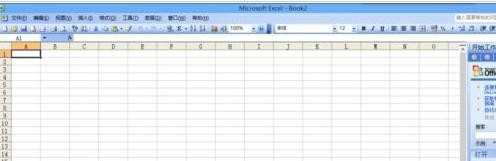
2、从这张图我们可以发现有许多空格。
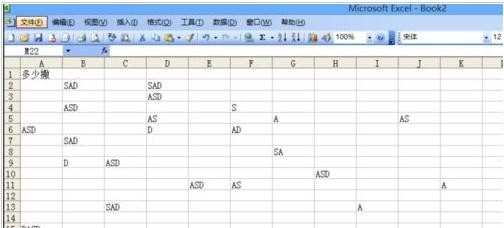
3、然后我们全选择我们需要去除空格的地方。

4、下面就用到我们表格中的“定位”功能。
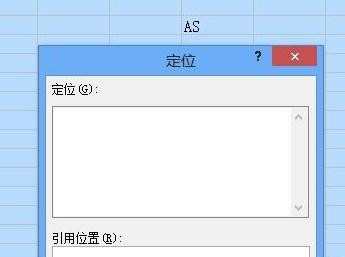
5、点击定位条件,进入这个界面,然后在空值上打勾。再点确定。
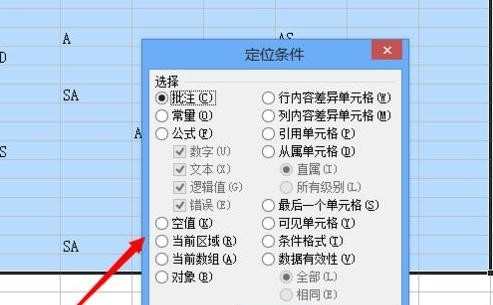
6、确定后只选择了空值的格子,右键删除。
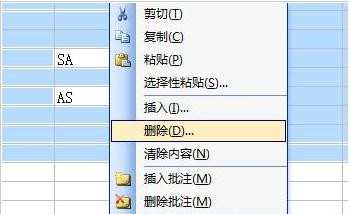
7、这样空格就没了。
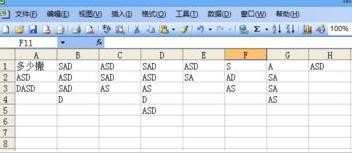
猜你感兴趣:
1.Excel表格如何批量删除空单元格
2.Excel2013怎么删除空值单元格
3.怎么去除Excel工作表中数据的空格
4.excel表格如何批量删除单元格空白行
5.Excel表格中怎么去除空格

excel表格怎样设置去除空单元格的评论条评论